Propriétés globales du questionnaire
Choisir le texte affiché en titre de la page
Le titre du document sera affiché dans votre navigateur internet comme titre de la page affichée, même si par ailleurs vous ne choisissez pas d’afficher le titre sur la première page du questionnaire (ce qui est souvent le cas).
* L’adresse de retour du questionnaire n’est utile que si vous comptez expédier votre questionnaire inséré dans le corps de votre courrier électronique.
Cette méthode est extrêmement rarement utilisé de nos jours vu l’évolution des techniques et des pratiques liées à l’internet.
Personnaliser les polices appliquées par défaut
* Si vous utilisez des polices différentes des choix courants (Arial, Helvetica, Verdana), les internautes qui ne sont pas équipés de vos polices en verront une autre en remplacement. Leur questionnaire sera probablement alors différent sur la plan visuel, notamment avec des retours à la ligne placés autrement que sur votre écran.
Dans la barre Accueil / Propriétés du document, onglet Mise en forme: la première zone (1) sert à personnaliser l’arrière-plan du questionnaire. Pensez à tester la couleur de fond choisie en diminuant le nombre de couleurs disponibles sur votre poste : certaines teintes d’apparence unies en mode millions de couleurs sont traduites en points dans un mode inférieur.
L’image choisie en fond d’écran peut être testée de la même manière, pour vérifier qu’elle ne rend pas le document illisible pour certains utilisateurs. L’image utilisée pour le fond d’écran doit provenir d’un fichier au format gif ou jpeg, qui sont les formats compressés libres utilisés sur le net.
Pour supprimer une image de fond d’écran, sélectionnez le chemin puis supprimez son nom sur le champ blanc de cette fenêtre.
Les boutons de la zone « Polices » (2) permettent de choisir les polices utilisées pour le titre du document, toutes les questions, toutes les réponses, tous les numéros placés éventuellement en vis-à-vis des réponses ainsi que les titres des tableaux.
La taille des polices est donnée en graduation HTML (de 1 à 7) avec la correspondance en taille texte.
Les libellés des boutons utilisés dans les questionnaires se modifient également dans cet onglet (3).
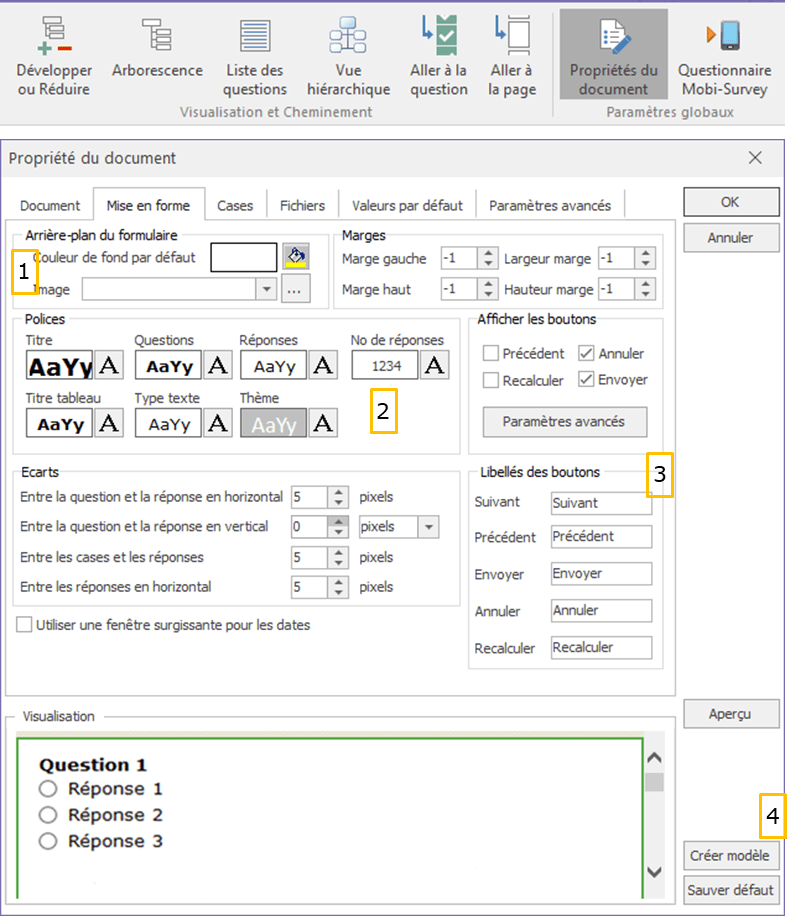
Sauver ou appliquer un modèle d’options générales
Le bouton « Créer modèle » (4) vous permet de sauvegarder l’ensemble des options choisies dans les onglets des propriétés générales du questionnaire courant.
Désormais, ce modèle sera disponible dans la liste déroulante modèles du premier onglet « Document » des « Propriétés du document ».
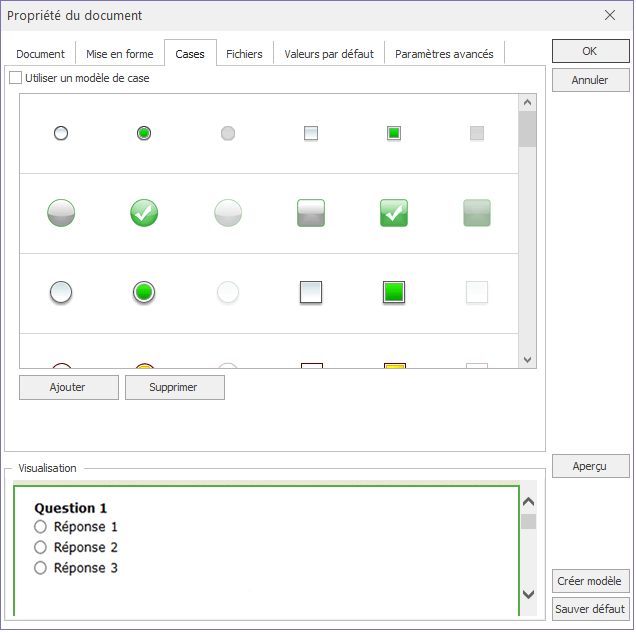
Choisir d’autres cases à cocher
L’onglet « Cases » propose plusieurs jeux alternatifs de cases à cocher à utiliser de préférence aux cases proposées par défaut.
* N’oubliez pas de cocher la case en haut de la fenêtre pour activer cette option.
Chaque ligne correspond à un jeu de cases différent. Il est également possible de créer son propre jeu de cases à cocher en choisissant dans l’ordre ces 6 images :
• Image d’une case non cochée pour une question à choix unique.
• Image d’une case cochée pour une question à choix unique.
• Image d’une case grisée (cochage non autorisé) pour une question à choix unique.
• Image d’une case non cochée pour une question à choix multiple.
• Image d’une case cochée pour une question à choix multiple.
• Image d’une case grisée (cochage non autorisé) pour une question à choix multiple.
Par défaut la norme internationale en html est d’afficher des ronds pour les questions à choix unique et des carrés pour les questions à choix multiple.
C’est également l’usage le plus courant dans les logiciels usuels (de Microsoft par exemple) et nous conseillons de le respecter par convivialité envers les répondants qui peuvent être habitués à cette règle même s’ils n’en ont pas forcément conscience.
* Pensez à harmoniser la taille des cases choisies avec celle des textes des réponses.
Déployer d’autres fichiers en plus du questionnaire
L’onglet « Fichiers » permet d’associer de manière permanente des fichiers au questionnaire.
Ces fichiers seront déployés avec le questionnaire sur le serveur.
Il s’agit en général des images d’un gabarit html ou d’images visibles seulement dans les pages de début ou de fin du questionnaire, et que Net-Survey n’aura pas détectées tout seul.
Personnaliser les puces ou les espacements
L’onglet « Valeurs par défaut » est utilisé pour changer l’espacement appliqué par défaut entre les questions et les réponses (2).
Dans cet onglet, vous pouvez également sélectionner les puces pour les questions, les tableaux ou les questions en tableau (3).
Notez que les puces doivent avoir préalablement été créées au format jpeg ou gif.
Une question de validation (1) peut aussi être définie ici.
Toute personne qui aura validé la page sur laquelle se trouve cette question ne pourra plus modifier le questionnaire si elle avait choisi la réponse listée ici.
* La validation des quotas n’empêche pas de modifier le questionnaire mais indique au logiciel si le questionnaire doit être inclus dans le comptage des quotas ou non (s’il est inclus il permettra d’atteindre le quota, à voir aussi dans le chapitre dédié).
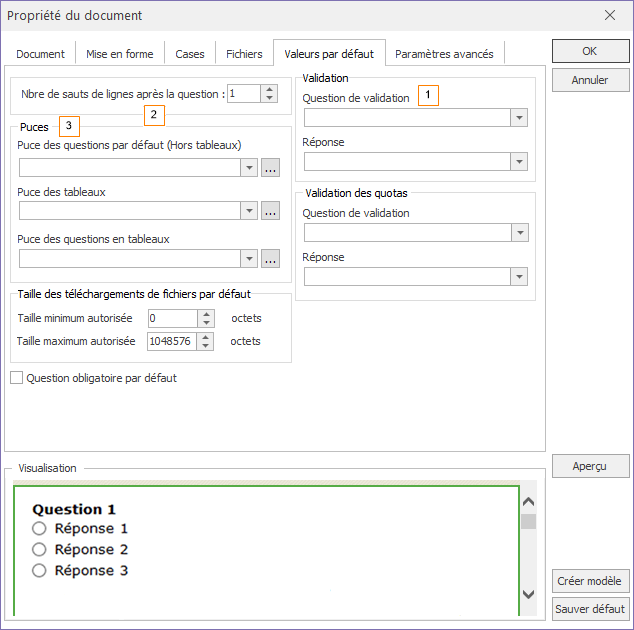
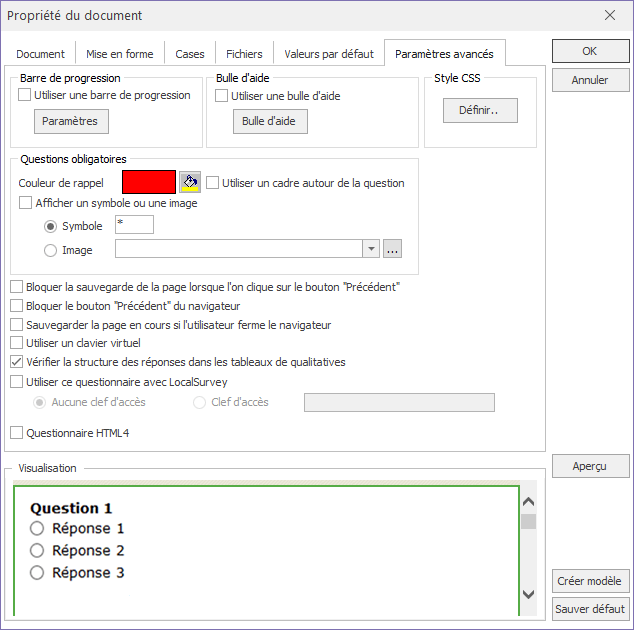
Personnalisation avancée
L’onglet « Paramètres avancés » vous permet :
• d’afficher une barre de progression sur toutes les pages du questionnaire.
• d’utiliser des bulles d’aides (hints) pour afficher des informations complémentaires lorsque la souris passe au-dessus des questions pour lesquelles un texte d’aide sera défini.
• d’afficher un Compagnon : petit personnage similaire au Compagnon de Ms Office, et qui sert à guider les internautes, éventuellement en lisant les questions (nécessite des haut-parleurs).
• de définir les styles CSS utilisés dans vos modèles (gabarit du questionnaire, modèle individuel associé à une question ou à un tableau de questions).
• D’afficher en couleurs toutes les questions obligatoires du questionnaire.
A tout moment, l’aperçu du style de présentation paramétré est automatiquement affiché. Si la présentation est correcte, il est possible de l’appliquer au document en cliquant sur le bouton OK. Pour sauver le style appliqué en vue de sa réutilisation ultérieure, il suffit de cliquer sur le bouton « Créer modèle… ».
Pour appliquer systématiquement les paramètres retenus aux prochains questionnaires créés, il faut cliquer sur le bouton « Sauver défaut… ».
Créer et appliquer des styles
Net-Survey permet de personnaliser les styles d’une ou plusieurs questions en une seule manipulation.
Ces styles sont seulement appliqués aux questions sélectionnées, et permettent donc une plus grande souplesse et puissance d’utilisation par rapport aux options globales définies dans les propriétés du questionnaire.
Pour définir et appliquer des styles, il faut afficher le menu « Outils » et choisir « Gestion des styles ».
Bloquer la génération du fichier HTML (déconseillé)
A chaque modification de la mise en page, ou de la structure du questionnaire, Net-Survey génère automatiquement le questionnaire mis à jour au format HTML.
Si vous avez souhaité reprendre la mise en page dans un autre éditeur HTML, cette mise en page sera écrasée automatiquement par Net-Survey, sauf si vous bloquez la génération du fichier HTML au moyen de l’icône "Verrouillage du HTML", dans la barre OUTILS
Pour débloquer la génération, il suffit de cliquer à nouveau sur l’icône.
Bloquer la génération du fichier HTML revient à refuser de prendre en compte les modifications apportées par la suite au questionnaire dans la fenêtre «Structure ».
* Cette possibilité ne doit être utilisée qu’en fin de mise en page, et vous ne devez pas ensuite modifier le questionnaire (ajout, suppression ou modification de question, même mineure comme le nombre de caractères d’une question Texte).
* La modification manuelle du code généré par Net-Survey peut elle-même engendrer des erreurs par la suppression accidentelle de fragments de codes, ou par l’ajout de code parasite par votre éditeur HTML (évitez Ms Office).
* Cette fonction nécessite des tests rigoureux sur le fonctionnement du questionnaire déployé, car les sécurités et protections de Net-Survey contre les erreurs humaines ne sont plus appliquées en mode bloqué.